Premier lancement
L’interface par défaut de Regolith ne contient aucune indication visuelle sur la façon de lancer des applications ou d’effectuer d’autres tâches courantes. Cela peut rendre la première expérience un peu confuse. Cependant, l’utilisation de l’interface de Regolith est relativement simple si on se souvient des deux raccourcis clavier suivants:
| Action | Raccourci clavier | But |
|---|---|---|
| Liste des raccourcis clavier | super shift ? | Voir et exécuter les raccourcis claviers disponibles |
| Lanceur d’application | super space | Lancer une application de bureau |
Utiliser l’un de ces raccourcis clavier va lancer un dialogue sur l’écran focalisé. Les deux dialogues ont globalement la même interface.
L’interface demande d’entrer un texte en haut puis elle liste des widgets disponibles. L’utilisation générale de ces dialogues est de sélectionner un élément de la liste affichée. Il est possible de filtrer cette liste en entrant un texte et on peut utiliser les touches flèches pour modifier l’élément sélectionné. En pressant la touche enter, cela va activer l’élément sélectionné. Pour les raccourcis clavier, cela signifie que le raccourci va être manuellement exécuté. Pour les applications, cela va lancer l’app.
La touche Super
La plupart des raccourcis clavier que vous utiliserez avec Regolith commencent par la touche super. Cette touche porte généralement l’inscription “WIN” ou le logo de MS Windows. Sur un Mac, c’est la touche Command ⌘. Pour la suite, cette touche sera simplement nommée la touche super mais gardez à l’esprit que vous pouvez modifier à quelle touche de votre clavier la touche super correspond dans la configuration.
Liste des raccourcis clavier

Le but de la liste des raccourcis clavier est de trouver et d’apprendre les raccourcis de Regolith de manière rapide et facile. Vous pouvez également trouver sur ce site la liste de tous les raccourcis clavier. Cependant, il est plus rapide et plus simple d’utiliser le dialogue et chercher pour l’action que vous souhaitez effectuer. Une fois trouvée, le raccourcis clavier peut être exécuté par le clavier ou par l’intermédiaire de la liste.
Lanceur d’applications
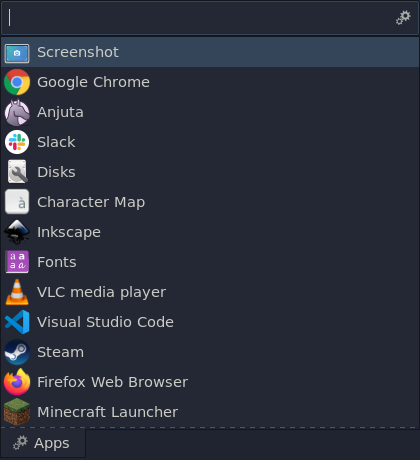
Une tâche fondamentale de tout environnement de bureau est de permettre aux utilisateurs de lancer des applications. Avec Regolith, cela se fait à travers le lanceur d’applications. Comme pour les raccourcis clavier, le dialogue montre une liste des applications disponibles. Tapez du texte pour filtrer la liste, utilisez les touches flèches pour sélectionner un élément puis pressez enter pour lancer l’application.
Prochaines étapes
Jetez un oeil sur la page expliquant les bases pour en apprendre plus sur l’interface de Regolith.